Rik este un software puternic, robust și complet integrat pentru înregistrările de afaceri în timp real pentru a colecta, a stoca, a căuta, a diagnostica și înregistra orice înregistrare și date generate de mașini, inclusiv linii multiple structurate, nestructurate și complexe. Înregistrări de aplicații.
vă permite să colectați, să stocați, să indexați, să căutați, să corelați, să vizualizați, să analizați și să raportați orice înregistrare de date sau date generate de o mașină rapid și repetat, pentru a identifica și rezolva problemele legate de probleme și securitate.
În plus, Splk sprijină o gamă largă de cazuri de gestionare a înregistrărilor, cum ar fi consolidarea și păstrarea înregistrărilor, securitatea, soluționarea problemelor de operare IT, rezolvarea problemelor de aplicare, raportul de conformitate și mult mai mult.
- este ușor de scalabil și complet integrat.
- suportă atât surse de date locale, cât și cele de la distanță.
- alamă pentru indexarea datelor mașinii.
- Suportă căutarea și corelarea oricăror date.
- vă permite să trageți și în sus și să pivotați datele.
- acceptă monitorizarea și alertarea.
- sprijină, de asemenea, rapoarte și tablouri de bord pentru vizualizare.
- Oferă acces flexibil la rel Baze de date Ationale, Datele delimitate pe câmp în fișierele de valoare separate prin virgulă ( Li>
În acest articol, vom arăta cum să instalăm cea mai recentă versiune a analizorului de înregistrare SPLAK și cum să adăugați un fișier jurnal (sursă de date) și evenimente de căutare la CentOS 7 puternic > (de asemenea, funcționează pe distribuția RHEL).
- un server centric 7 server sau RHEL 7 cu instalare minimă.
- minimum 12GB RAM
Linode VPS cu CentOS 7 Instalare minimă.
Install Analyzer Jurnal ALK pentru a monitoriza CentOS 7
1. Du-te la Site-ul SPLAK, creați un cont și obțineți cea mai recentă versiune disponibilă pentru sistemul dvs. de la pagina de descărcare a întreprinderii SPLAK. Packele RPM sunt disponibile pentru Red Hat, CentOS și versiuni similare ale Linux.
Alternativ, îl puteți descărca direct prin browserul web sau obțineți link-ul de descărcare și utilizați Wget Commandv pentru a lua pachetul prin intermediul Linia de comandă așa cum este arătată.
# wget -O splunk-7.1.2-a0c72a66db66-linux-2.6-x86_64.rpm 'https://www.splunk.com/bin/splunk/DownloadActivityServlet?architecture=x86_64&platform=linux&version=7.1.2&product=splunk&filename=splunk-7.1.2-a0c72a66db66-linux-2.6-x86_64.rpm&wget=true'
2. Odată ce ați descărcat pachetul, instalați RPM-ul RPM în directorul implicit / opt / SCAK utilizând administratorul de pachete RPM După cum se arată.
DIV ID = „324C742796”>
3. Apoi utilizați interfața liniei de comandă a întreprinderii SPLAK (CLI) pentru a porni serviciul.
# /opt/splunk/bin/./splunk start
Citiți Acordul de licență al software-ului Plusa prin apăsarea Introducere Odată ce ați terminat citirea, vi se va cere, sunteți de acord cu această licență? Introduceți pentru a continua.
DIV id = „624745A2ef” Imprimabilă caractere ASCII în total. iv Id = „b1fb6328ef” O cheie privată RSA de 2048 de biți poate fi generată poate fi capabilă să acceseze interfața web SPLAK. DIV id = „0dd3128bb5”>
5. Apoi deschideți portul 8000 în care Serverul SPLANT ascultă, în paravanul de protecție utilizând firewall-cmd.
# firewall-cmd --add-port=8000/tcp --permanent# firewall-cmd --reload
6. Deschideți un browser web și introduceți următoarea adresă URL pentru a accesa interfața web divizată.
http://SERVER_IP:8000
Pentru a vă conecta, utilizați numele de utilizator: admin și parola pe care ați creat-o în timpul procesului de instalare.
7. După o Conectarea reușită, veți ateriza pe consola de administrare a spărturilor prezentată în următorul screenshot. Pentru a monitoriza un fișier jurnal, de exemplu /var/log/secure , faceți clic pe Adăugare date.
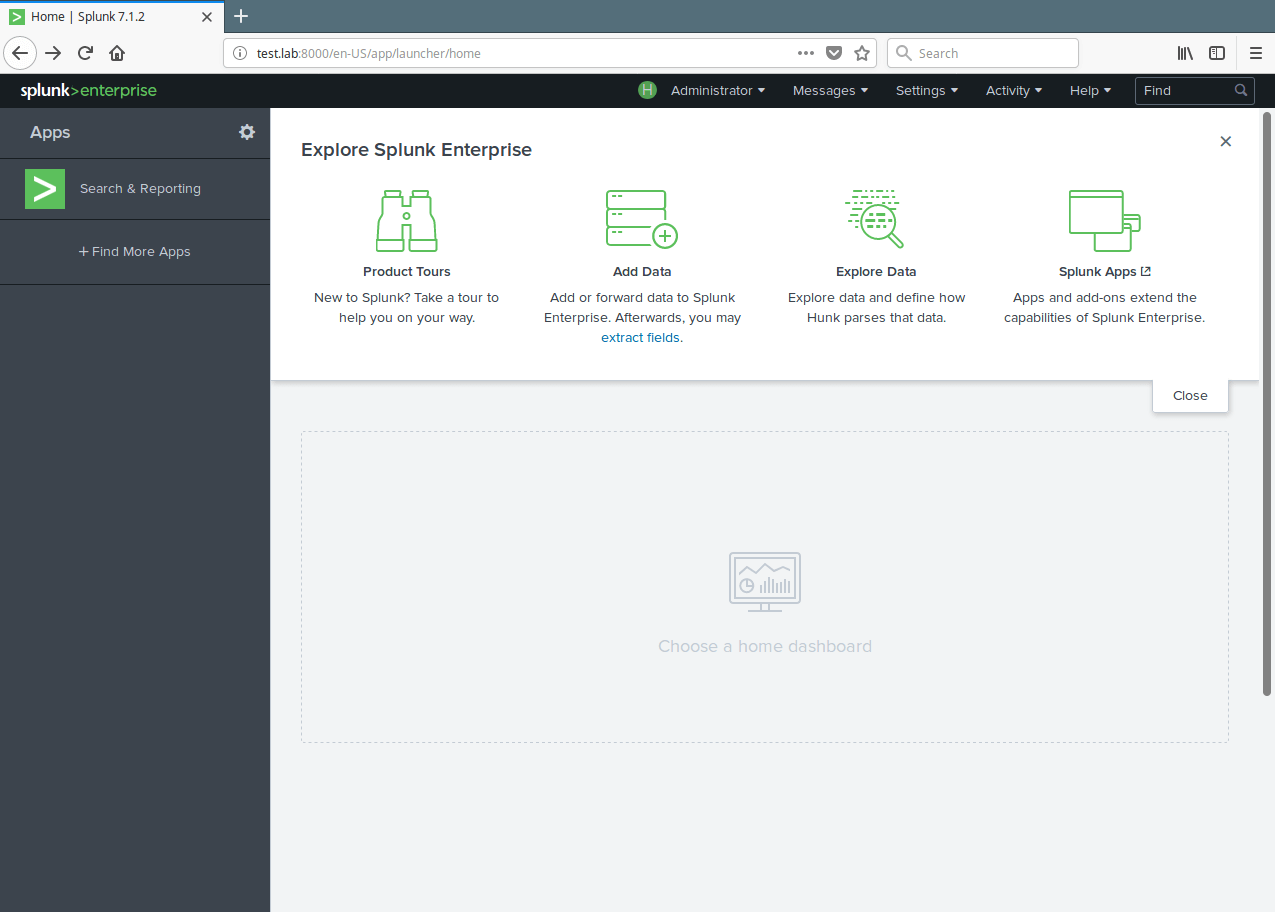
8. Apoi faceți clic pe monitor Pentru a adăuga date dintr-un fișier.
divid id = „ad0af8be8c”>
9. În următoarea interfață, selectați Fișiere & AMP; Directoare.
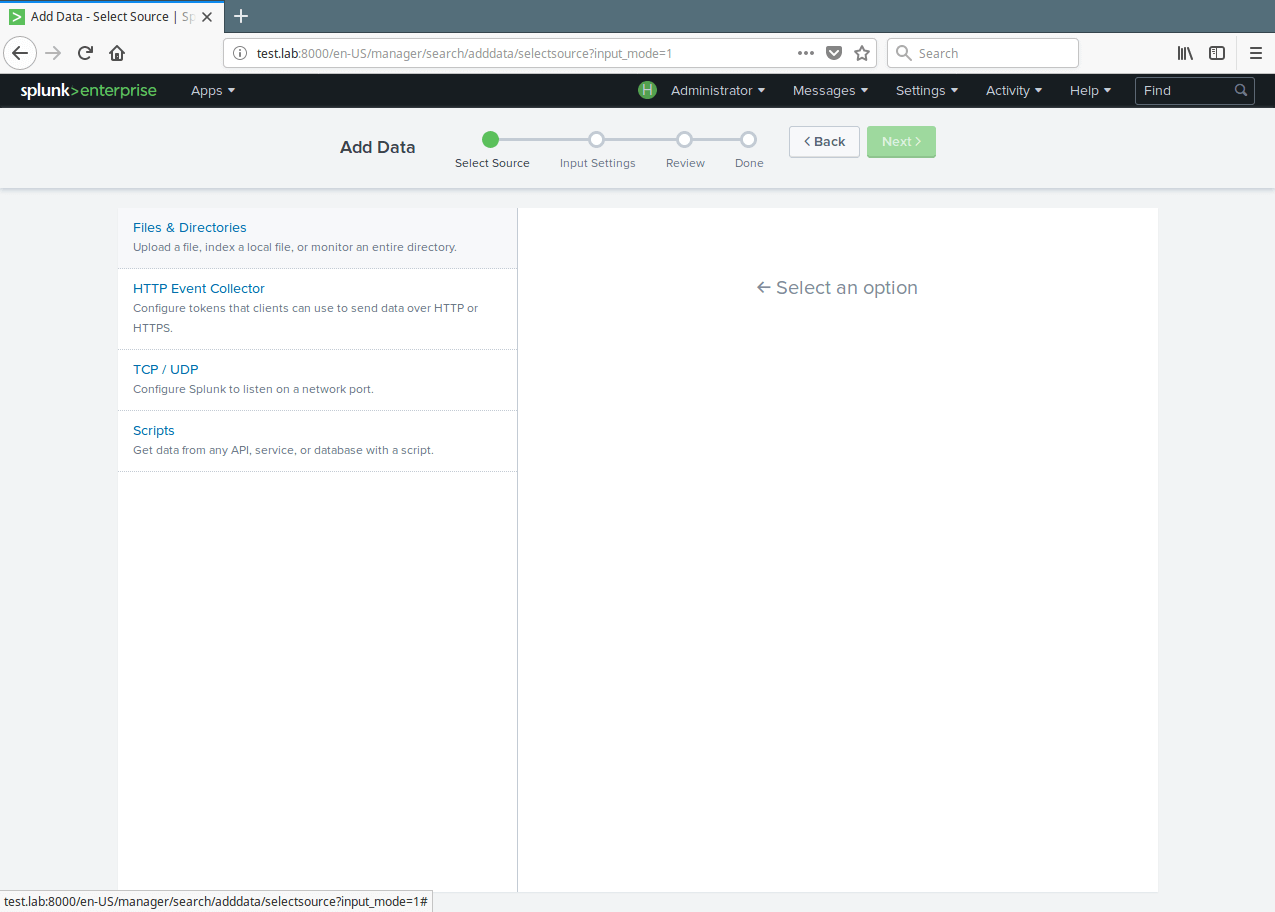
10. Apoi, setați instanța pentru a monitoriza fișierele și directoarele pentru date. Pentru a monitoriza toate obiectele dintr-un director, selectați directorul. Pentru a monitoriza un singur fișier, selectați-l. Faceți clic pe Răsfoire pentru a selecta sursa de date.

11.Veți fi afișat o listă de director în directorul dvs. root (/) , navigați la fișierul jurnal pe care doriți să îl monitorizați (/ VAR / LOG / Secure) și faceți clic pe Selectare
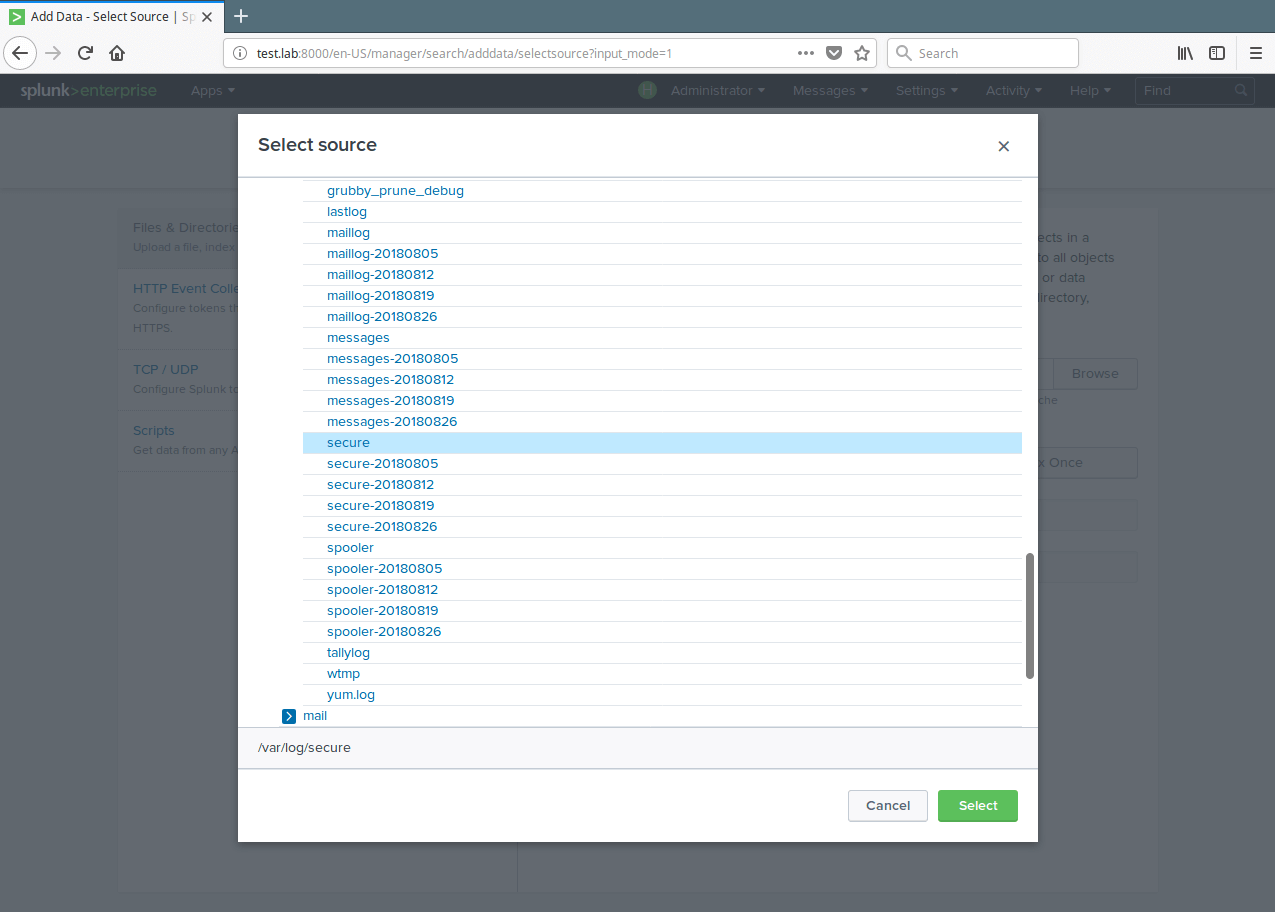
12. După selectarea sursei de date, selectați Monitor continuu pentru a vizualiza fișierul jurnal și faceți clic pe Următorul pentru a seta sursa Tipul.
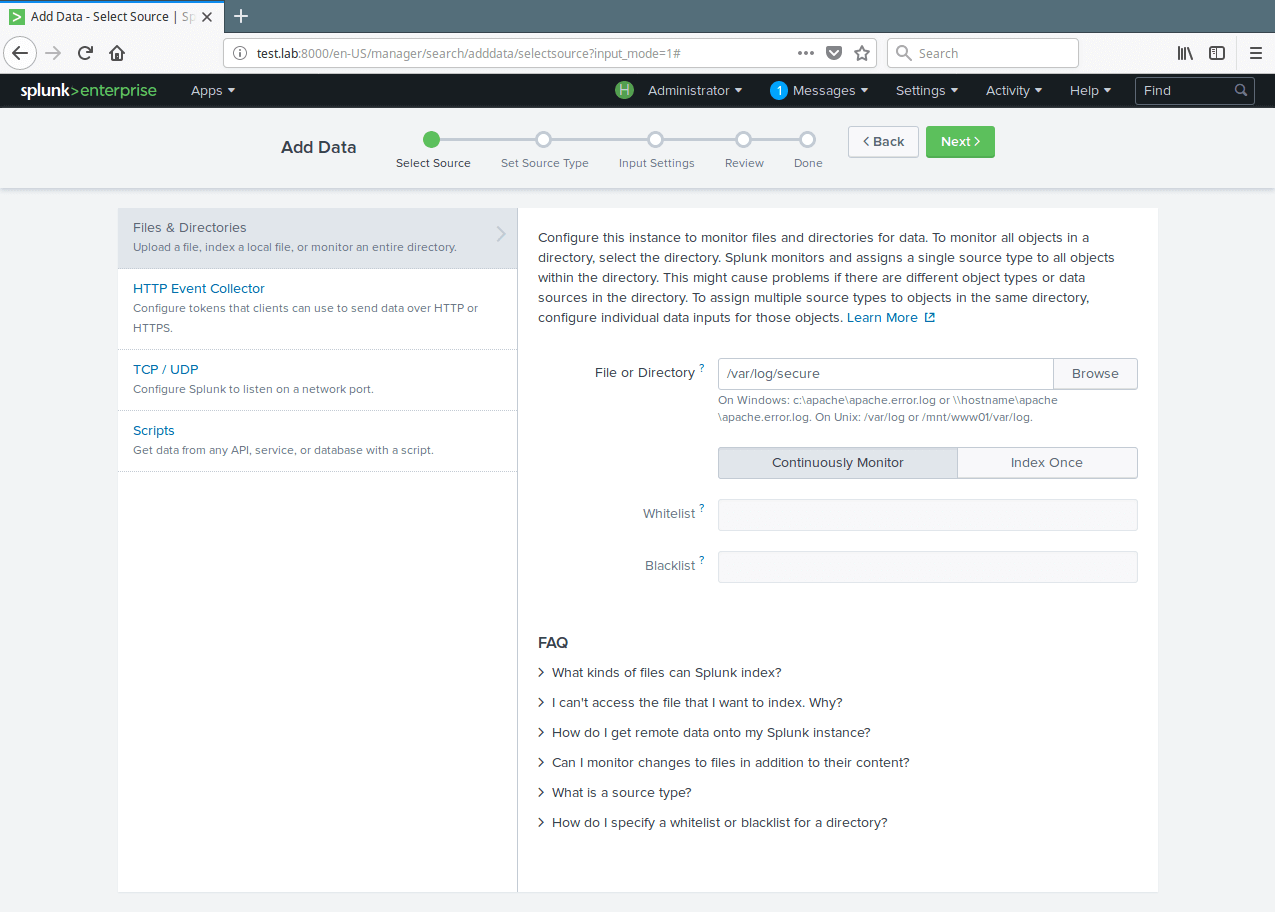
13. Apoi, configurați tipul sursei pentru sursa dvs. de date. Pentru fișierul jurnal de testare (/ var/log/secure) , trebuie să selectăm sistemul de operare → Linux_secure; Acest lucru permite Splorunk să știe că fișierul conține mesaje legate de securitatea unui sistem Linux. Apoi faceți clic pe Următorul pentru a continua.
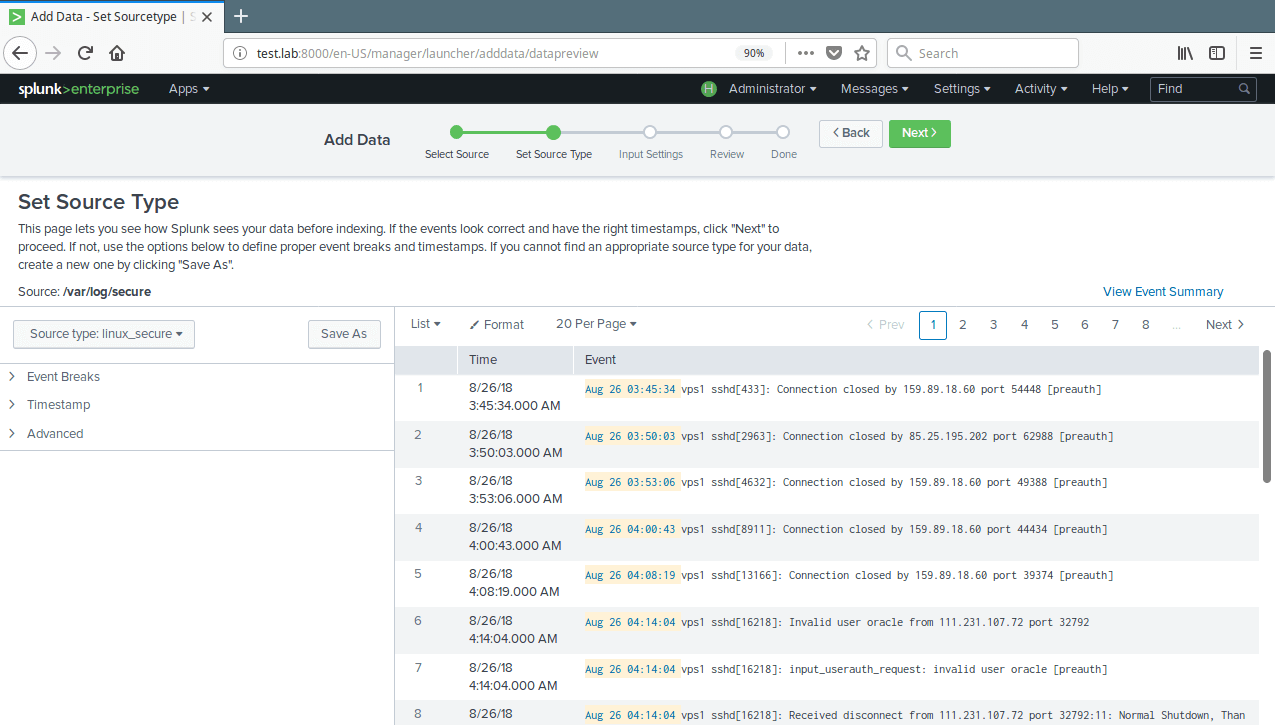
14. De asemenea, puteți configura parametrii de intrare suplimentar pentru această introducere a datelor. În contextul aplicației, selectați căutare & amp; Rapoarte. Apoi faceți clic pe recenzie. După revizuire, faceți clic pe Trimitere.
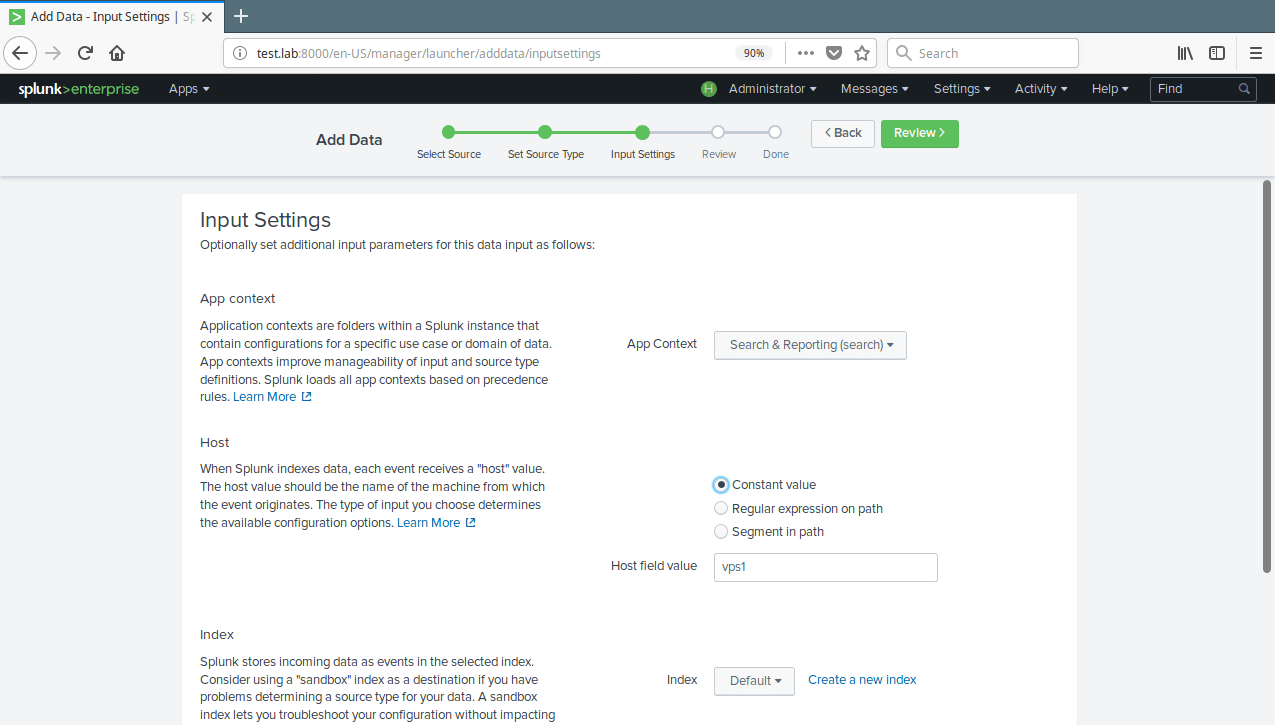 iv id = „7127E10802”
iv id = „7127E10802”
15. Acum introducerea fișierului dvs. a fost creată corect. Faceți clic pe Start Căutare pentru a căuta datele dvs.
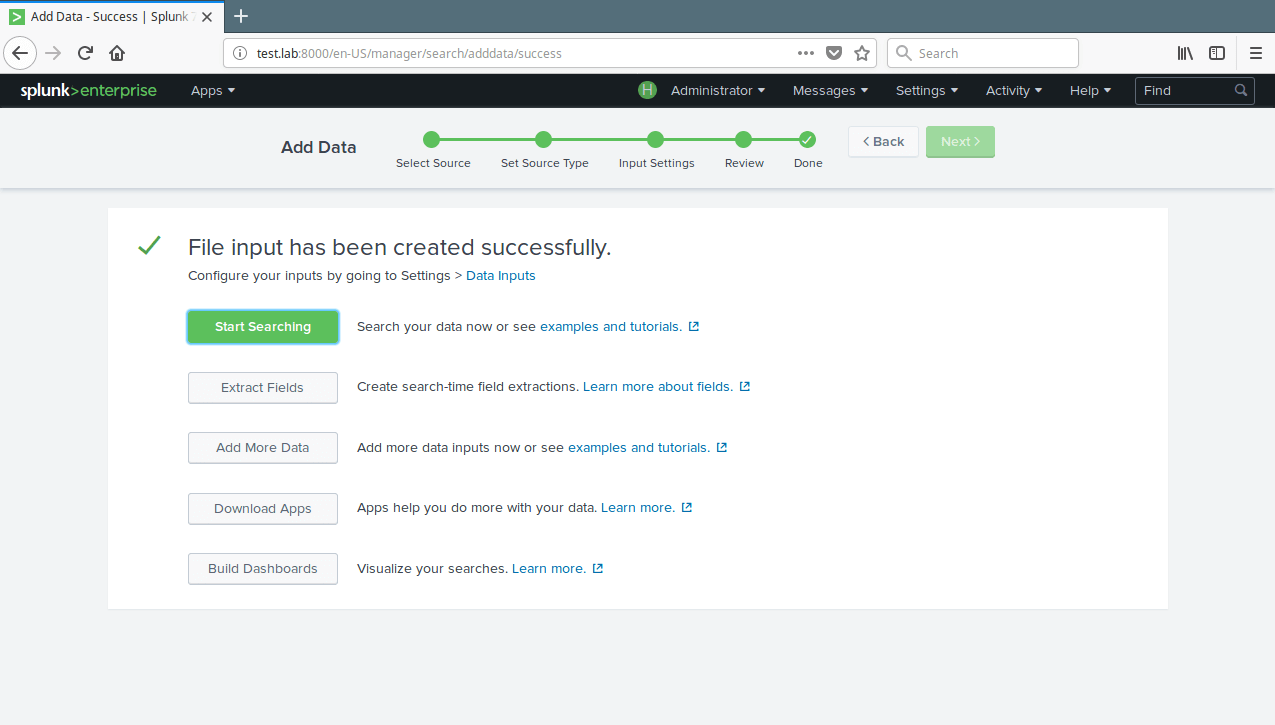 iv id = „607A3B06AF”
iv id = „607A3B06AF”
16. Pentru a vedea toate intrările de date, mergeți la Setări → Date → Înregistrări de date. Apoi, faceți clic pe tipul pe care doriți să îl vedeți, de exemplu, fișiere & amp; Directoare.
divid id = „0983609898”>
17. Următoarele sunt comenzi suplimentare pentru a gestiona (reporniți sau opriți) diavolul .
# /opt/splunk/bin/./splunk restart# /opt/splunk/bin/./splunk stop
De acum încolo, puteți adăuga mai multe surse de date (locale sau la distanță utilizând Trandider SPLAK), explorați datele și / sau instalați aplicațiile SPLAK pentru îmbunătățire funcționalitatea dvs. implicită. Puteți face mai mult la citirea documentației divizate furnizate pe site-ul oficial.
Strunk Startup:
care este totul pentru moment! Splk este un software de gestionare a înregistrării în timp real, puternic, robust și complet integrat. În acest articol, arătăm cum să instalăm cea mai recentă versiune a analizorului de înregistrare SPLAK în CentOS 7. Dacă aveți întrebări sau gânduri pentru a le partaja, utilizați formularul de comentarii de mai jos pentru a comunica cu noi.